iPad一直凍結? 如何修復?
iPad 是工作和娛樂的絕佳設備。 然而,當 iPad 凍結時,這是最煩人的事情——尤其是當你在做重要的事情時。 iPad 經常死機的原因有很多。 值得慶幸的是,有一種非常簡單的方法可以修復凍結的 iPad。
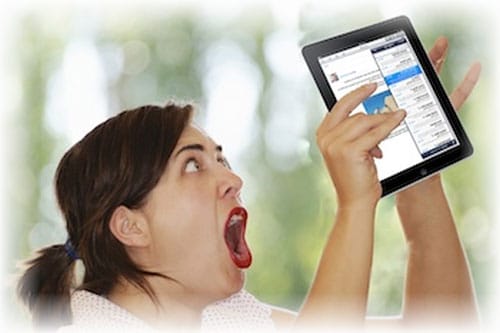
第 2 部分:我的 iPad 一直凍結:如何修復它
要解凍 iPad,請在您的計算機上下載並安裝 Wondershare DrFoneTool。 DrFoneTool – 系統修復 是最早的 iPhone 和 iPad 系統恢復工具之一。 它為用戶提供了不同的解決方案工具,允許用戶找回丟失的數據並修復無法正常工作的 iOS 設備。

DrFoneTool – 系統修復
一個神奇的工具來修復你凍結的 iPad!
- 修復各種 iOS 系統問題,如凍結屏幕、恢復模式、 白蘋果徽標, 黑屏, 在開始時循環等。
- 只需將凍結的 iPad 恢復正常,根本不會丟失數據。
- 修復其他 iPhone 錯誤和 iTunes 錯誤,例如 iTunes錯誤4013, 錯誤14, iTunes錯誤27,等等。
- 適用於所有型號的iPhone,iPad和iPod touch。
DrFoneTool 是一款易於使用的出色軟件,即使您對技術的了解很少。 它提供了詳細的分步說明,以便您可以自己修復凍結的 iPhone。 不相信我? 你自己看。
通過 DrFoneTool 修復凍結 iPad 的步驟
步驟 1: 選擇“系統修復”操作
啟動 DrFoneTool 並從主界面中選擇系統修復。

使用 USB 數據線,在凍結的 iPad 和計算機之間建立連接。 該軟件將自動檢測您的手機。 單擊“標準模式”或“高級模式”。

步驟 2: 下載正確的固件
可以使用 iOS 設備上的正確固件修復凍結的 iPad。 根據您的 iPad 型號,該軟件能夠為您檢索最佳版本。 單擊“開始”按鈕,以便開始下載所需的固件。

步驟 3: 修復iOS正常
下載完成後,該軟件將開始解凍您的 iPad。 快速修復iOS系統需要10分鐘才能正常運行。 該軟件將在完成修復凍結的 iPad 後通知您。

雖然還有其他方法可以解決 iPad 凍結問題,但它們大多是短期的,更像是創可貼。 它沒有解決問題的根本原因。 Wondershare DrFoneTool 是幫助您長期解決問題的最簡單、最快捷的方法。 這是在不丟失現有數據的情況下將 iPad 恢復到其原始設置和條件的最佳方式。 請注意,您在 iPad 上所做的任何修改(越獄和解鎖)都將被撤銷。 如果您仍然經常遇到此問題,則該問題可能比一般問題更嚴重。 在這種情況下,您將需要訪問 Apple 商店。
第 3 部分:如何防止您的 iPad 保持凍結狀態
現在您的 iPad 已正常工作,最好防止您的 iPad 再次凍結。 以下是避免 iPad 凍結的一些提示:
- 僅從信譽良好的來源下載應用程序,並且最好從 AppStore 下載,這樣您就不會收到令人討厭的驚喜。
- 更新您的iOS 和應用程序,只要有更新通知。 這是為了確保一切都按應有的方式執行。
- 避免在 iPad 充電時使用它。 在此期間使用它會使其過熱。
- 避免在後台運行多個應用程序。 關閉所有您不使用的應用程序,以便系統只專注於您當前使用的應用程序。 確保您的 iPad 有空間讓熱空氣流通,因此請避免將 iPad 放在床上、靠墊或沙發上。
iPad 經常死機,因此您應該知道為什麼會這樣,以及如何在不去 Apple 商店的情況下修復它。 不幸的是,如果您的 iPad 無法改掉這個習慣,您將需要組織一次前往最近的 iPad 的旅行,因為這可能與硬件有關,如果不放棄保修,很難修復。

